photoshop制作黄金龙鳞字的教程
2016-12-19
相关话题
龙,是我们中国人的图腾,凡是与龙有关的东西我们都想去了解。下面是小编为大家整理的photoshop制作黄金龙鳞字的教程,仅供大家参考~
下面是完成的效果。因为很像鳞片,所以我们称为“黄金龙鳞字”。

photoshop制作黄金龙鳞字的教程如下:
1、首先输入所要文本。

2、双击图层打开图层样式窗口。应用如下设置。
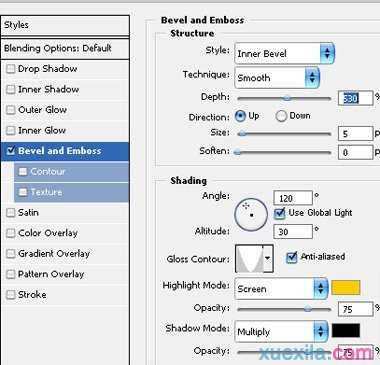


3、复制文本图层并移除图层样式。按Q键启用快速蒙板。从“滤镜”菜单中选择纹理>>染色玻璃。应用如下设置。
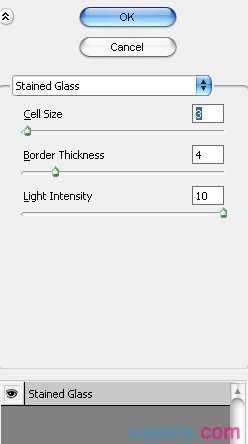
4、按Q键禁用快速蒙板。从“选择”菜单中点击“保存选区”。并命名该选区。

5、选择复制的文本图层并按删除键。

6、双击图层打开图层样式窗口。应用如下设置。
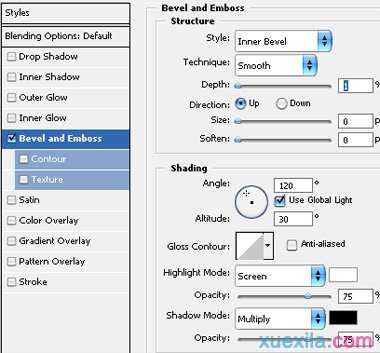

7、Ctrl+点击原文本图层的缩略图标,得到选区。

8、按Shift+Ctrl+D羽化选区。创建一个新图层并使用实色填充。

9、从“选择”菜单中点击“加载选区”。选择刚才所保存的选区名称。

10、按删除键。移动该图层使之位于图层面板中的所有图层之下。

至此,该特效字已经制作完毕。适当修改图层属性和滤镜参数可以获得更加丰富的效果,各位不妨多多亲自试验一下。